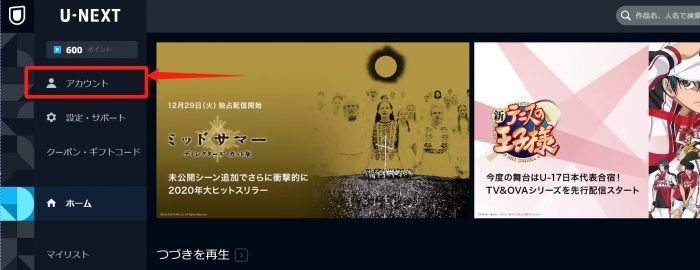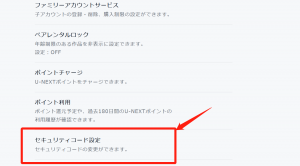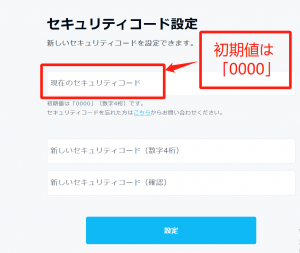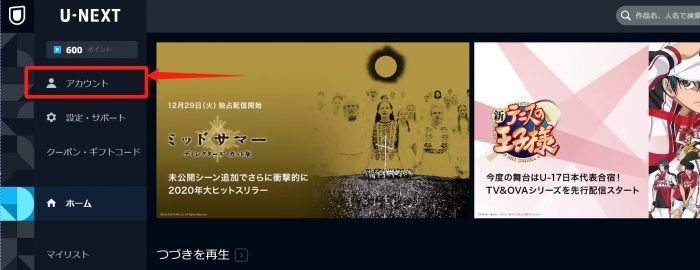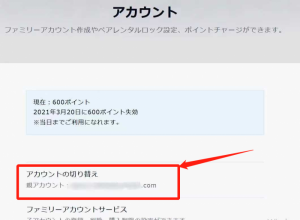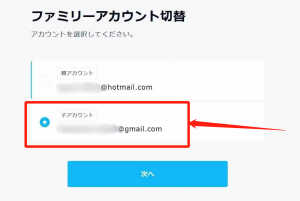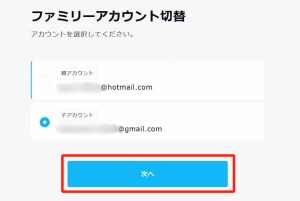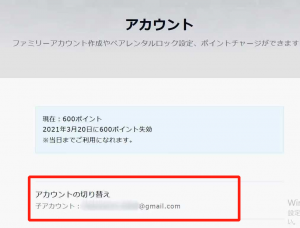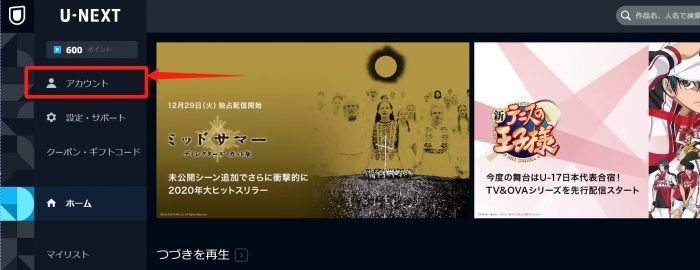は じ め に 。

お暇なハク

まつきち

お暇なハク
U-NEXTについて友達に説明したら、登録したいって言うんよ!

まつきち

お暇なハク

まつきち

お暇なハク
(あー こないだ登録する時教えといたらよかった・・)

まつきち
んもーーーー。分かったから、人のみぞおちにジャンプせんといて!

まつきち
U-NEXTの料金やサービスを知ってる?

お暇なハク
U-NEXTって確か月払いやんね?それは友達に伝えた!
んーまぁそうやね。でもプランは2つあるから選んでもらわんとね。

まつきち

お暇なハク
U-NEXTプランはこうなってる!
月額プラン・・・・・
1,990円(税込2,189円)
・なんと毎月1200ポイントがもらえる!
※1ポイント=1円 でポイントは一定期間持ち越しが可能。
・見放題以外の有料作品は別途料金が発生する。
月額プラン1490・・・・・1490円(税込1,639円)
・1年間以内の解約は違約金5000円(非課税)が発生する。※長期利用者向け。
・見放題以外の有料作品は有料料金が発生する。
月額プランでは毎月1200円分のポイントがもらえるから、実質は790円(税込 869円)の負担ってことにあるんよ!ポイントも持ち越しできるからこれはカナリのお得!

まつきち

お暇なハク
U-NEXTの無料体験登録をしたい!

まつきち
↓ ↓ ↓ U-NEXT!無料体験登録はコチラから! ↓ ↓ ↓

手順 ①

まつきち
手順 ②

まつきち
手順 ③

まつきち
手順 ④

まつきち
手順 ⑤

まつきち
手順 ⑥

まつきち
手順 ⑦

まつきち
自動的についてると思うけど、無料トライアルに申し込むをクリック!
手順 ⑧

まつきち
手順 ⑨

まつきち

まつきち
送信後、U-NEXTメールで申し込み受付連絡が来たら完了!
おお!こんなに簡単やったんやー!携帯ではどうやって観るん?

お暇なハク
U-NEXTアプリをダウンロードして、携帯からいつでも観れるようにしよう!
手順 ①

まつきち
手順 ②

まつきち
手順 ③

まつきち
トップ画面でログインをクリック!さっき作ったアカウント情報を入れてログイン!
手順 ④

まつきち

まつきち
これでPCからでも携帯からでもログインが出来るで!

お暇なハク
あとさ!あとさ!僕が観てるのって、まつきちと繋がってるやん?あれは?

お暇なハク

まつきち
あー それはファミリーアカウントって言って、共有できるんよ。

お暇なハク

まつきち
ファミリーアカウントで楽しさをもっと!
ファミリーアカウントは親子で結ばれてる!
源となる親アカウントから子アカウントへ楽しいを共有できる!
※一部サービス設定を除く。

まつきち
↓ ↓ ↓ そんな素敵なU-NEXTはコチラから! ↓ ↓ ↓


手順 ①

まつきち
手順 ②

まつきち
手順 ③

まつきち
手順 ④

まつきち
手順 ⑤

まつきち
手順 ⑥

まつきち
スクロールして、子アカウントの購入制限を選択して、設定!

まつきち
おおー!これもまた簡単!じゃあさっそく子アカウントを追加登録してっと・・。よし!子アカウントに切り替えるのはどうしたらええん?

お暇なハク

まつきち
まずその前に、セキュリティーコードについて話しておく!

お暇なハク
アカウントの切り替え?ちょっと待った!まずはセキュリティーコードを設定しよう!

まつきち
アカウント切り替え時に必要になるセキュリティーコード。

まつきち
そんなん必要なん?!なんて、びっくりして慌てへんように、先にコードを変更しよう!
↓ ↓ ↓ U-NEXT公式サイトにはココから入れるで! ↓ ↓ ↓


手順 ①

まつきち
U-NEXT公式サイトトップ画面でアカウントをクリック!
手順 ②

まつきち
スクロールしたら一番下のセキュリティーコード設定をクリック!
手順 ③

まつきち
未設定なら0000を入力して、新しいセキュリティーコードを入れて設定!

まつきち
セキュリティーコードを忘れた場合は、お問い合わせに連絡するしか手段はないから、絶対に忘れないように!
さっそく、別のアカウント(子アカウント)に切り替えてみるぜ!

まつきち
手順 ①

まつきち
U-NEXT公式サイトトップ画面のアカウントをクリック!
手順 ②

まつきち
手順 ③

まつきち
手順 ④

まつきち
手順 ⑤

まつきち
アカウントに再度入り直して、子アカウントになってることを確認!

まつきち

お暇なハク

まつきち
そう。初めての時、何も知らんくて先に切り替えてしまった私。

まつきち

お暇なハク
子アカウントから、親アカウントへ切り替える(戻す)には・・!

まつきち
さ、子アカウントから親アカウントに切り替えんでー!
手順 ①

まつきち
U-NEXT公式サイトトップ画面のアカウントをクリック!
手順 ②

まつきち
手順 ②

まつきち
手順 ③

まつきち

まつきち

お暇なハク

まつきち
そう・・セキュリティーコードの存在を知らんかったから、もちろん初期値も分からんし一瞬焦ったんよ・・。
でもさ、子アカウント状態でアカウントページに入ったらセキュリティーコードの確認とか出来るんじゃないの?

お暇なハク

まつきち
注意して!子アカウント状態でセキュリティーコードは確認・変更は出来ひんで!

まつきち
親アカウントに切り替える時に必要なセキュリティーコード。

まつきち
必要なんてつゆ知らず、慌てて子アカウント状態でアカウントページを覗いたら何もなかった!?

まつきち
こんな感じで、アカウントの切り替えから下は真っ白・・・!
ホンマや!これはコードの存在を後から知ったら焦るな。(笑)

お暇なハク

まつきち
そうやろ?!ちなみに、セキュリティーコードが必要なのはこの時やで。
セキュリティーコードの必要時!
・子アカウントから親アカウントへ切り替え。
・ポイント利用履歴確認。

まつきち
公式サイトではその説明が大々的に出てるわけじゃないから、知ってた方がいいで!
えー?でもわざわざ変えんでも「0000」のままなら覚えやすくて良くない?

お暇なハク

まつきち
いやいやいや!何言ってんの!変えへんと後から困ることになり兼ねへんで!
セキュリティーコードを変えないとこんなリスクが!?

まつきち
確かに初期値の方が忘れることないし安心かもやけど、子アカウントで繋がってる子供がいたら後々こういう問題があるかも!
・課金や購入が可能になる。※子アカウント追加時に可否可設定ができます。
・勝手にポイントを使用されてしまう恐れがある。
・アダルト作品へのアクセスが可能になる。
・親アカウントの視聴履歴やマイリストがバレる。

まつきち
・・・てな感じよ。子供がR18やアダルト作品にアクセス出来てしまうと困るやろ?

お暇なハク

まつきち
そやし、自分にしか分からないコード4桁をちゃんと設定しないとあかんで!

まつきち
しかもサイトに何故か初期値は0000ですって、普通に書いてあるから尚更まずい。(笑)

お暇なハク
※あと、セキュリティーコードで親アカウントの情報は守られても、ボタン一つで切り替えられる「子アカウントは守られない」という何とも不思議なシステム。子アカウントを使う人で覗かれるかな・・と気になる人は、念のために履歴を消した方がええで!(笑)
お わ り に 。

まつきち

お暇なハク

お暇なハク

まつきち
猫集会のイメージがどんどん変わっていくわ・・(笑)
毎日をもっと楽しく!もっと面白く!
まずは31日間の無料体験を。
ようこそ、U-NEXTへ!
↓ ↓ ↓ ↓ ↓


















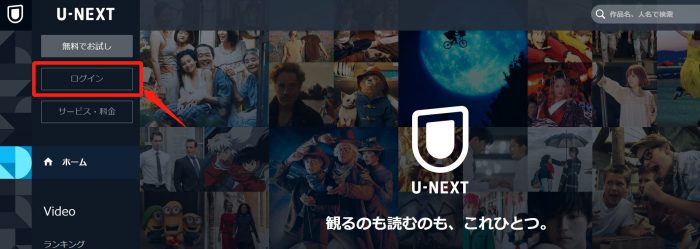

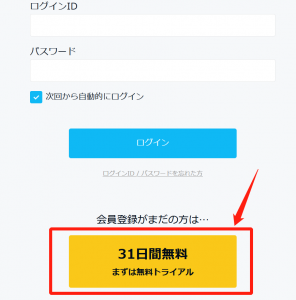

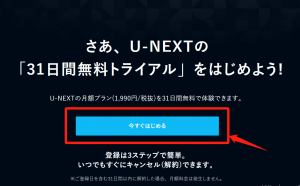

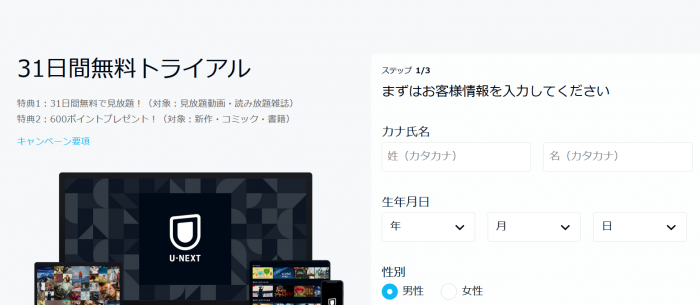

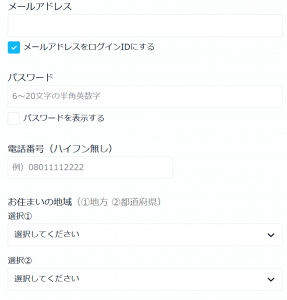



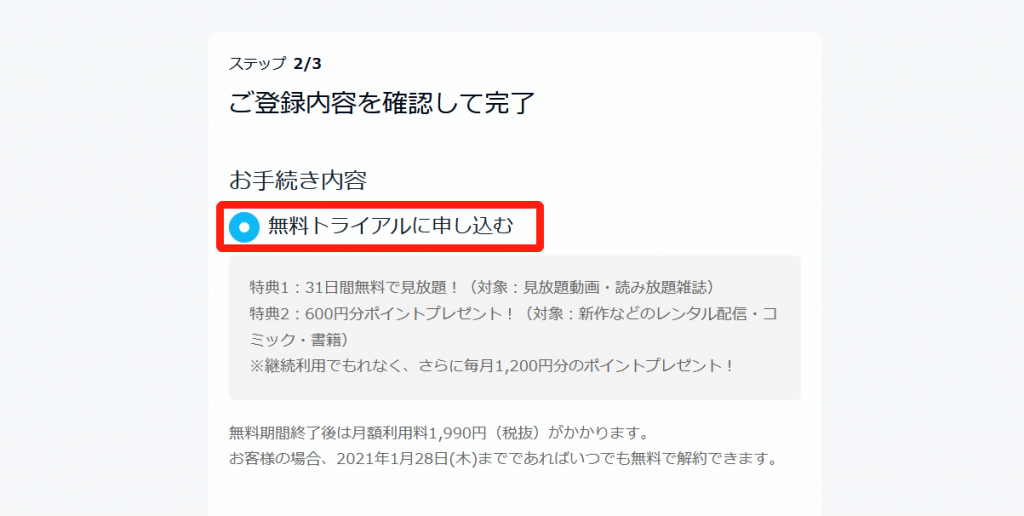

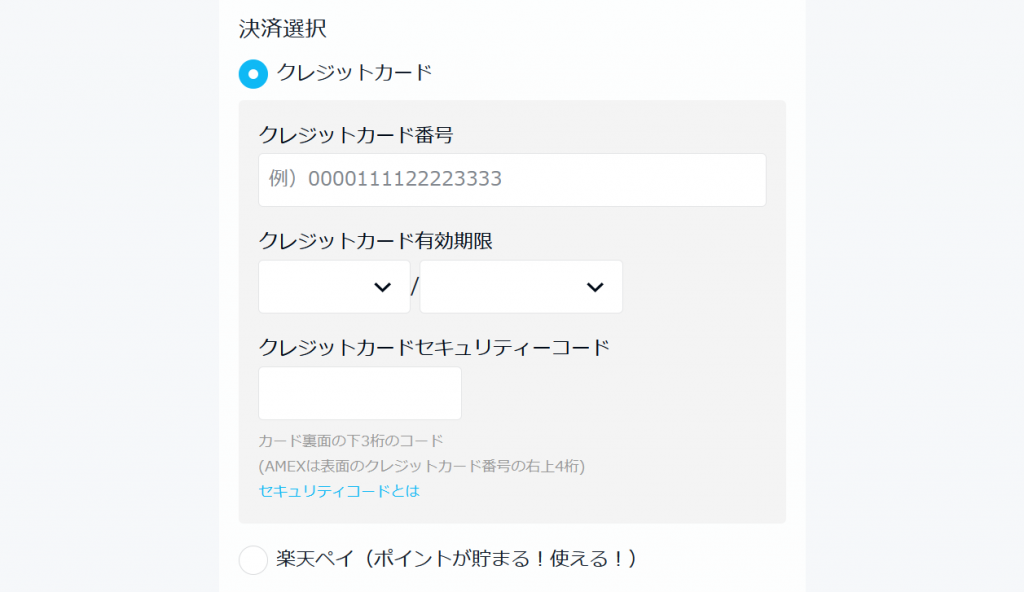

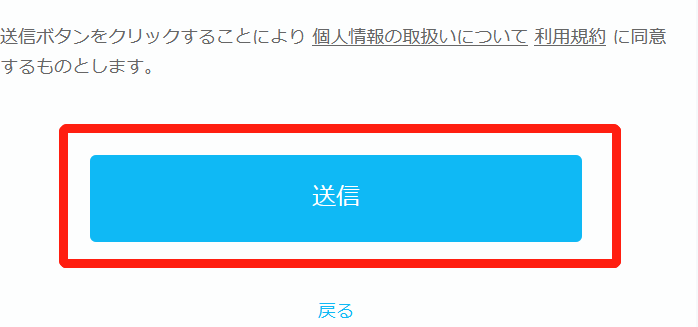



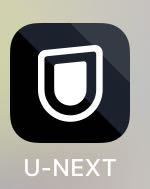

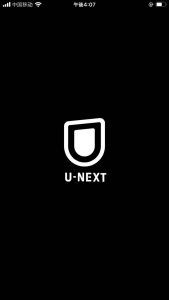

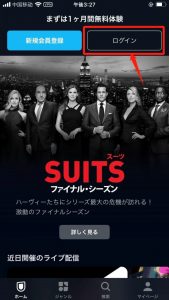

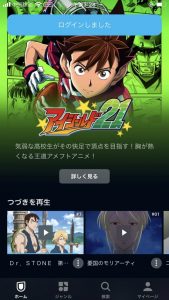







![]()

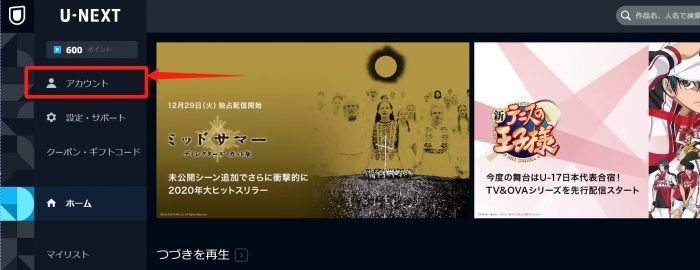

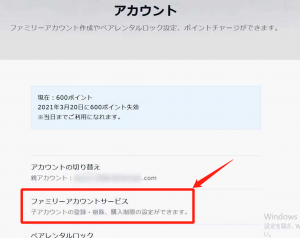

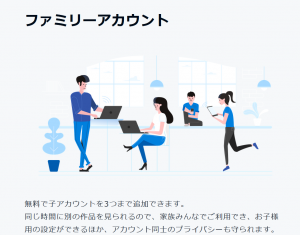

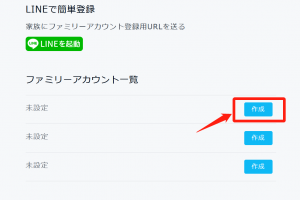

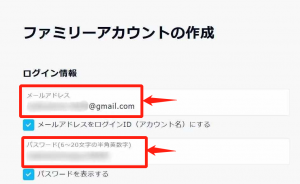

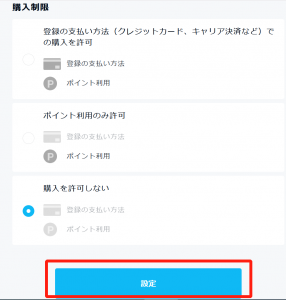






![]()